Vous venez de lancer votre compte Google Ads et vous souhaitez vous assurer que tout roule avant de lancer vos premières campagnes ?
L'un des étapes les plus importantes consiste à vous assurer que votre Google Ads configuration vous permet de suivre les conversions effectuées sur votre site.
Pourquoi c'est important ? Simplement car cela permettra à Google de comprendre qui est plus susceptible de passer à l'action - ce qui leur permettra donc d'afficher vos annonces en priorité aux personnes susceptibles d'être intéressées par vos services / produits. Quand on y pense, c'est une solution gagnante/gagnante ! L'expérience des utilisateurs n'en sera que meilleure (en leur proposant les offres répondant à leurs attentes) et votre cout d'acquisition n'en sera que meilleur.
N.B. : Il est également important de pouvoir suivre concrètement ce que vous rapporte Google Ads pour pouvoir quantifier votre retour sur investissement.
De plus, les données enregistrées par le suivi des conversions vous permettent d'identifier les éléments de votre campagne qui fonctionnent et ceux qui ne fonctionnent pas, afin que vous puissiez optimiser vos enchères, votre texte d'annonce et vos mots clés en conséquence.
En fonction de votre activité, une conversion peut être comptabilisée lorsqu'un client effectue un achat sur votre site Web, s'inscrit à une newsletter, remplit une enquête en ligne ou un formulaire de contact, télécharge une application ou un livre blanc, appelle un numéro de téléphone depuis un téléphone portable, etc. Après avoir identifié les actions des clients que vous souhaitez suivre, il suffit de quelques étapes simples et gratuites pour que le suivi des conversions soit opérationnel pour votre campagne.
Suivi des conversions dans Google Ads : La configuration de base
La mise en place du suivi des conversions implique l'intégration d'un bout de code HTML aux pages de votre site web qui informera Google Ads de la réalisation d'une action sur celle-ci.
Certains plugins existent pour vous simplifier la vie, mais ne vous permettent malheureusement pas un total contrôle sur vos suivis - Dans cette formation, nous nous concentrerons donc sur l'intégration du suivi des conversions via le Google Tag manager.
Étape 1 : Configurer le suivi dans Google Ads
Pour commencer, cliquez sur l'onglet Outils et Paramètres de Google Ads (en haut à droite de l'écran), puis cliquez sur Conversions dans le menu déroulant :
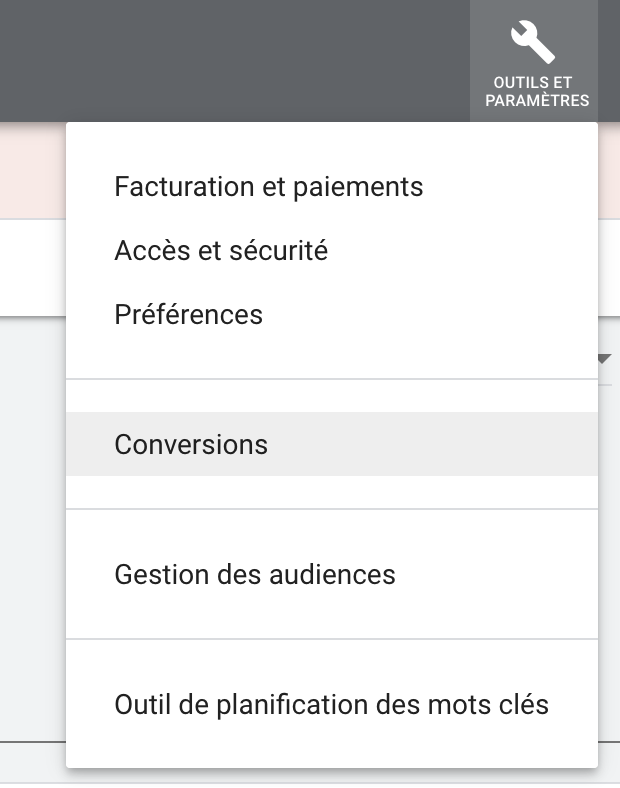
Vous arriverez ensuite sur la page regroupant toutes les conversions déjà configurées. Notez que par défaut, vous y trouverez les conversions natives de Google (la plupart du temps pertinentes uniquement pour le local)

Cliquez ensuite sur le bouton bleu "+" pour commencer la configuration d'un nouveau type de conversion.
Dans cet exemple, nous allons créer un suivi pour l'envoi de formulaire de contact sur un site web. Le process est exactement le même pour les autres types de conversions.
Après avoir cliqué sur le bouton, vous serez invité à remplir un formulaire qui aidera Google Ads à générer le code HTML approprié que vous pourrez coller dans votre page Web.
Commencer par sélectionner la source de la conversion. Vous aurez le choix entre
- Page Web. (Si vous voulez que les clients effectuent une action sur votre page Web, comme un achat en ligne, la soumission d'un formulaire de contact ou la visite d'une page).
- Appel sur place. (Si vous souhaitez que les clients appellent le numéro de téléphone figurant sur votre site depuis un appareil mobile).
- Téléchargement d'une application. (Si vous souhaitez que les clients téléchargent votre application).

Vous pouvez également donner un nom différent à votre conversion si vous souhaitez tracker différents formulaires (avec des objectifs différents).
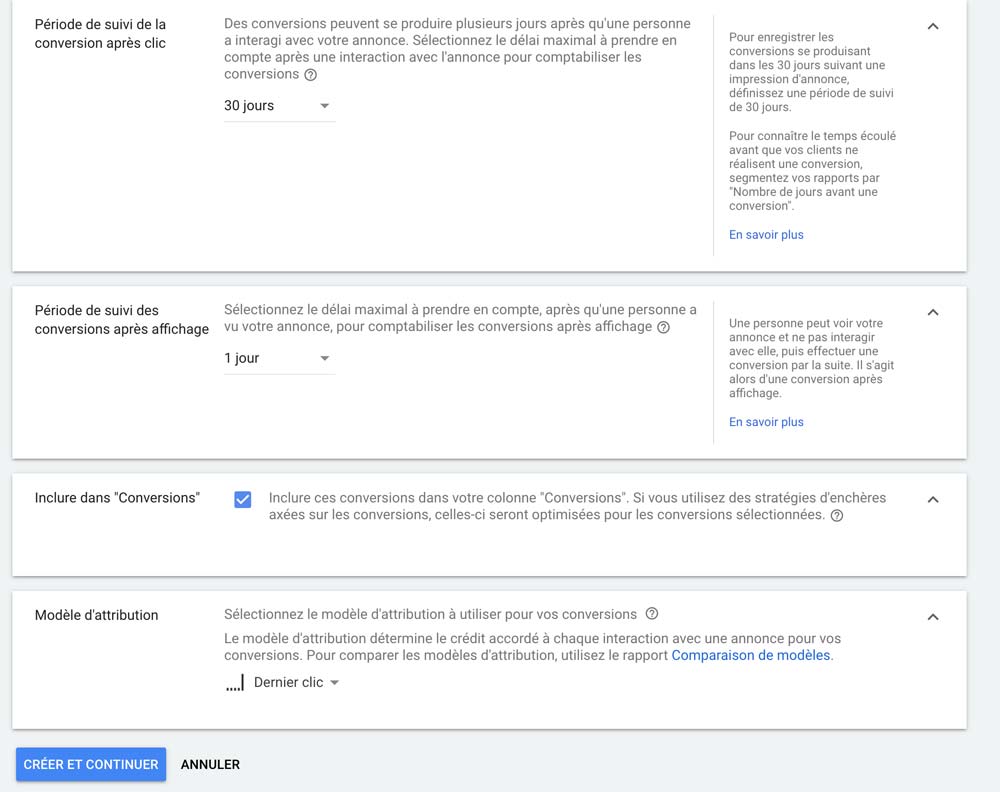
Pour commencer, vous n'aurez pas besoin de modifier les champs en bas de page. Mais vous trouverez tout de même ci-dessus les infos à intégrer. Une fois que tout est bon, cliquez sur "créer et continuer".
Sur la page suivante, vous devrez sélectionner le type de configuration des balises. Si vous bossez avec un développeur, vous n'aurez qu'à lui transférer l'information par email (deuxième onglet), si jamais ce n'est pas le cas, nous vous recommandons d'utiliser Google Tag manager pour suivre vos conversions - cela ralentira beaucoup moins votre site, et vous permettra de tout regrouper au même endroit.)

Étape 2 : Configurer le tracking Google Ads dans Google Tag Manager
Pour commencer, assurez-vous d'avoir installé le Google Tag Manager (s'il n'est pas encore configuré sur votre site, vous pouvez consulter la documentation de Google disponible ici.)
Une fois le GTM correctement configuré, rendez-vous dans la section Déclencheurs, puis cliquez sur "nouveau".
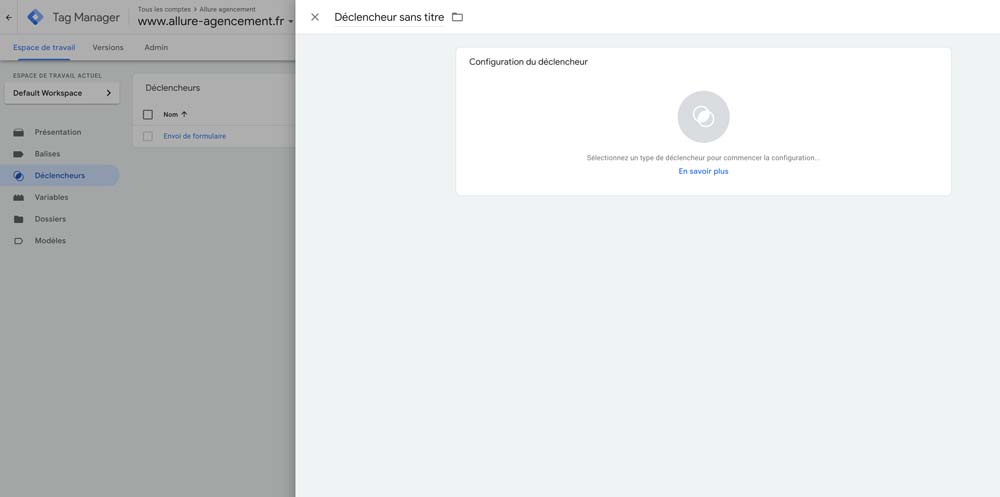
Cliquez ensuite sur "sélectionnez un type de déclencheur", puis choisissez "Envoi de Formulaire" dans la liste déroulante.
(pour le ecommerce, nous vous conseillons de sélectionner "Page vue" => certaines pages => et d'indiquer l'url de votre page de remerciement sur laquelle arrive vos visiteurs après avoir validé leur commande)
Ensuite, cliquez sur "Balises" dans la barre latérale Gauche, puis sur "nouvelle". Dans la liste déroulante, sélectionnez le "conversion Linker" (c'est un petit outil qui facilitera la vie de Google), cochez la case "Activer l'association sur les URL de toutes les pages". Cliquez ensuite sur "déclenchement" puis sélectionnez le petit oeil "All pages (toutes les pages)".
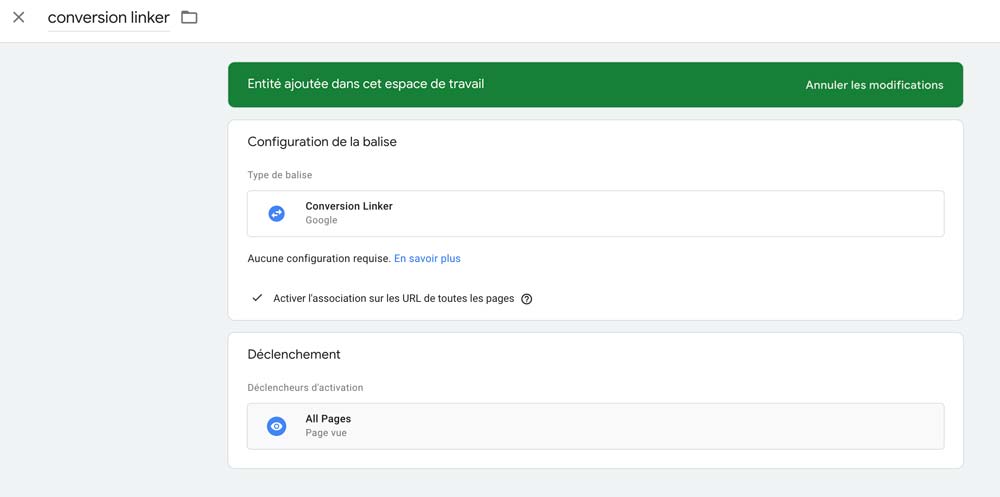
On y est presque !
Il va maintenant falloir configurer votre compte Google Ads sur Google Tag Manager.
Toujours dans la section "balises" cliquez sur "nouvelle" => Cliquez sur "configuration de la balise" et sélectionnez "suivi des conversion Google Ads". Configurer les champs "conversion ID" et "Conversion label" (disponible dans l'interface de Google ads), puis sélectionnez "envoi de formulaire" comme déclencheur (configuré précédemment).
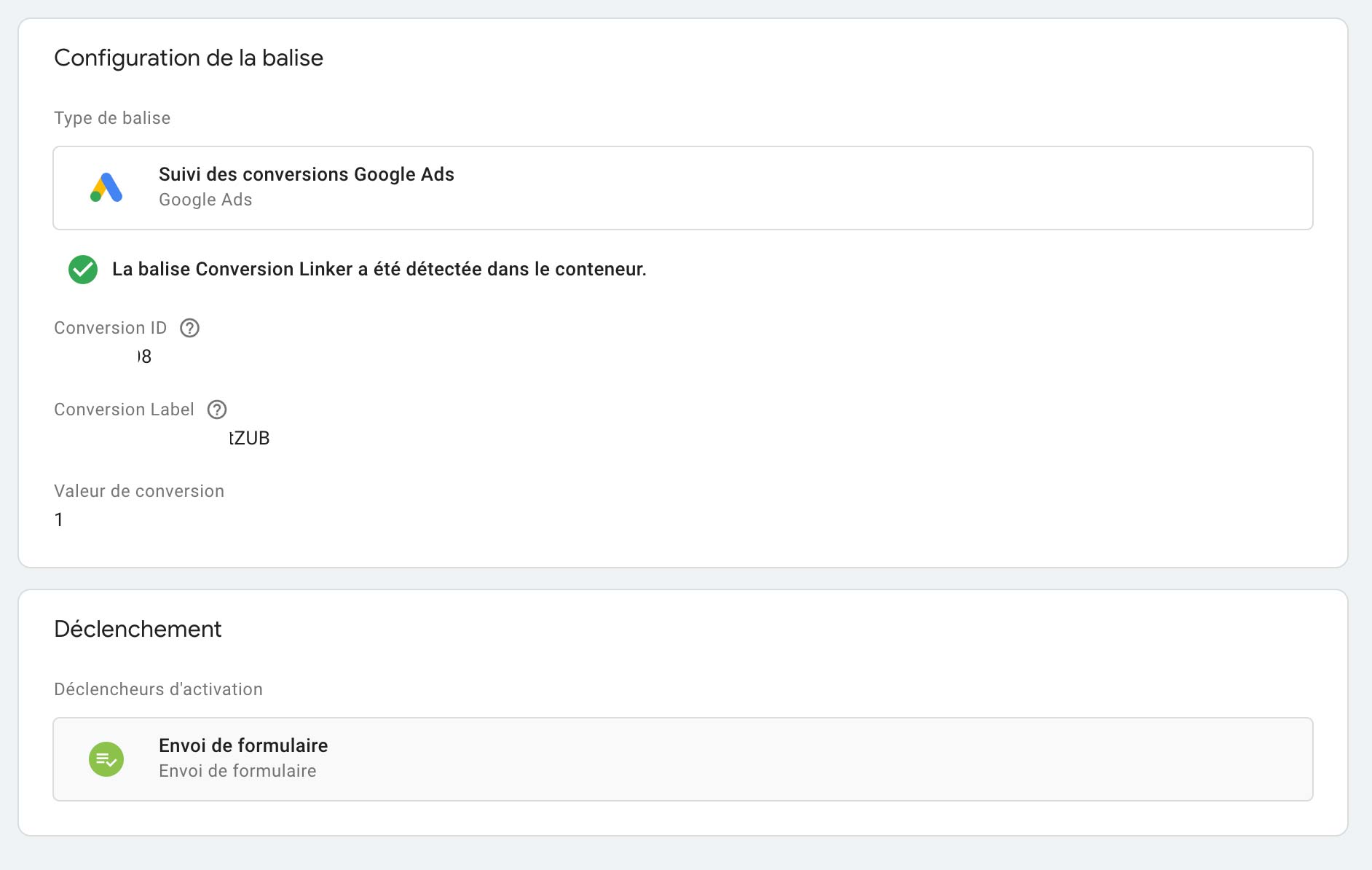
Tout est prêt ! Vous pouvez maintenant cliquer sur "envoyer" en haut à droite de la fenêtre !
Pour finir et s'assurer que tout fonctionne correctement, je vous laisse jeter un œil à cette vidéo:
Cet article fait partie de la formation Google Ads gratuite de Petit Hack.









